EaseUS Disk Copy是一款很实用的磁盘克隆软件,该软件可以帮助用户安全地将一个磁盘上的数据复制到另一个磁盘上,还可以有效地克隆不同品牌的hdd或ssd,可以满足用户的不同需求。需要的朋友赶紧来本站下载吧!
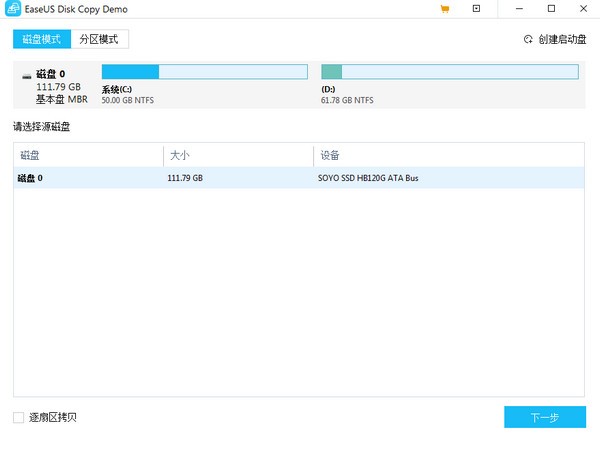
EaseUS Disk Copy介绍
EaseUS Disk Copy是一款磁盘克隆软件,可以帮助用户安全地将一个磁盘上的数据复制到另一个磁盘上。界面简洁易操作,可以有效地克隆不同品牌的hdd或ssd。
软件功能
轻松克隆磁盘
EaseUS Disk Copy是一个简单的磁盘克隆软件,可帮助您制作磁盘上内容的完整副本,并将数据、系统或应用程序移动到另一个硬盘驱动器。
一键操作系统迁移:此工具将自动检测您的磁盘空间,并在有新驱动器可用时提示“是否要将操作系统迁移到新驱动器”。
将操作系统移动到新硬盘驱动器有助于避免重新安装操作系统和个人应用程序。
选择源磁盘,设置目标磁盘,然后单击进行克隆。一个扇区一个扇区地克隆磁盘,什么都不会留下。通过三个简单的步骤,您的数据一定可以放在新驱动器上。
然后,自动安装克隆的磁盘,并在保留所有软件而不重新安装操作系统的情况下更换磁盘。不再手动复制和粘贴文件。
使用内置的刻录功能,您可以通过此克隆应用程序创建可引导的CD/DVD/USB,并克隆磁盘,而不必考虑您的操作系统、文件系统和分区方案。
升级磁盘
磁盘克隆有助于升级硬盘驱动器并使其保持正常运行。EaseUS Disk Copy使您可以快速移动到新的、更大的磁盘或其他类型的存储介质(如SSD)。
将旧磁盘克隆到新磁盘
旧磁盘可能会降低电脑的速度。将旧磁盘上的数据移到新磁盘上,并使用新硬盘加速计算机。
将小磁盘克隆到大磁盘
小容量磁盘限制了不断增长的数据。将较小的磁盘克隆到较大容量的驱动器,并为更多数据腾出空间。
将HDD克隆到SSD
将硬盘克隆到SSD上并加快电脑速度。在SSD上运行计算机,而不重新安装操作系统。
替换您的故障硬盘
你的硬盘上有坏扇区吗?坏扇区会影响硬盘上的数据读写。更换出现故障的硬盘可以及时减少数据丢失。
使用坏扇区克隆磁盘是在替换现有数据之前保护现有数据的正确方法。EaseUS磁盘克隆软件可以安全地按扇区克隆磁盘,跳过错误区域,并将损坏磁盘上的数据复制到新驱动器。
克隆以还原数据
恢复丢失的数据是非常紧迫的。冷静。使用EaseUS磁盘拷贝,您可以首先将数据从当前硬盘迁移到另一个硬盘,然后尝试从克隆的磁盘恢复。这样,它比直接扫描原始磁盘恢复丢失的数据要安全得多,因为它避免了恢复过程中对剩余数据的二次损坏。
支持的硬件
EaseUS磁盘克隆工具可以有效地克隆不同品牌的hdd或ssd。与Windows系统兼容,它探索了您硬件的所有功能,并确保100%相同的副本。
软件安装教程
1、在本站下载软件安装压缩包,解压后,双击EXE文件,选择安装语言中文简体,点击确定
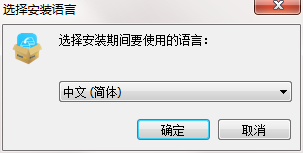
2、查看许可协议,仔细阅读后,点击接受
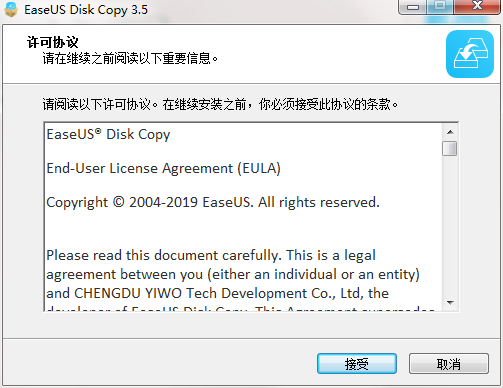
3、设置软件安装位置,点击浏览可以自由设置,然后点击下一步
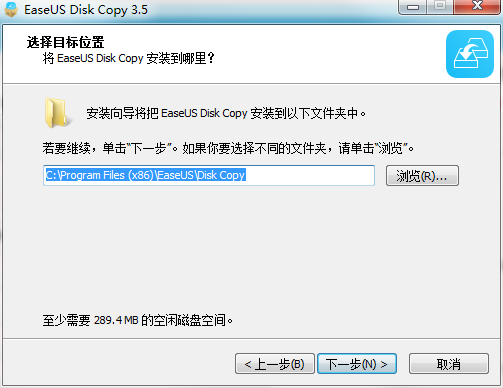
4、选择附加任务,默认即可,点击下一步
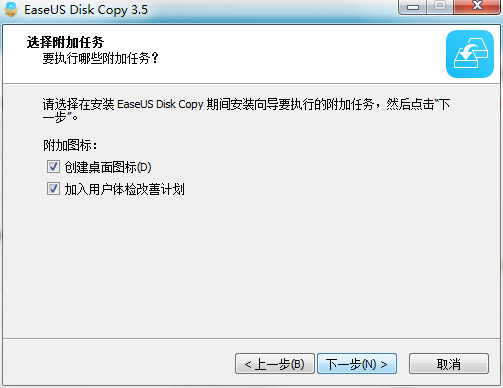
5、进入软件安装中
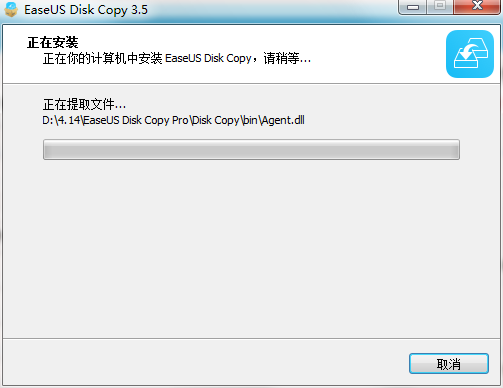
6、软件安装成功
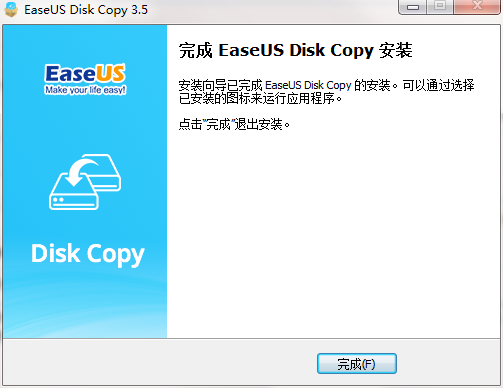
使用说明
如何克隆硬盘?
步骤1:选择源磁盘
选择一个磁盘/分区,然后按扇区单击以启动扇区级复制。
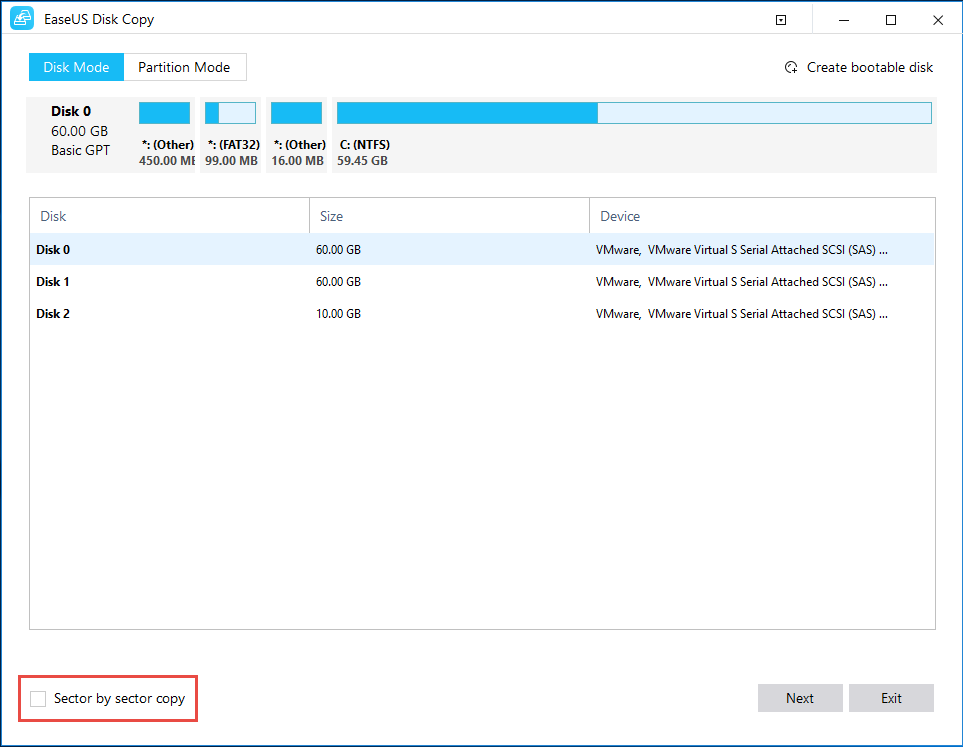
步骤2:设置目标磁盘
确认试图将源磁盘克隆到的磁盘。
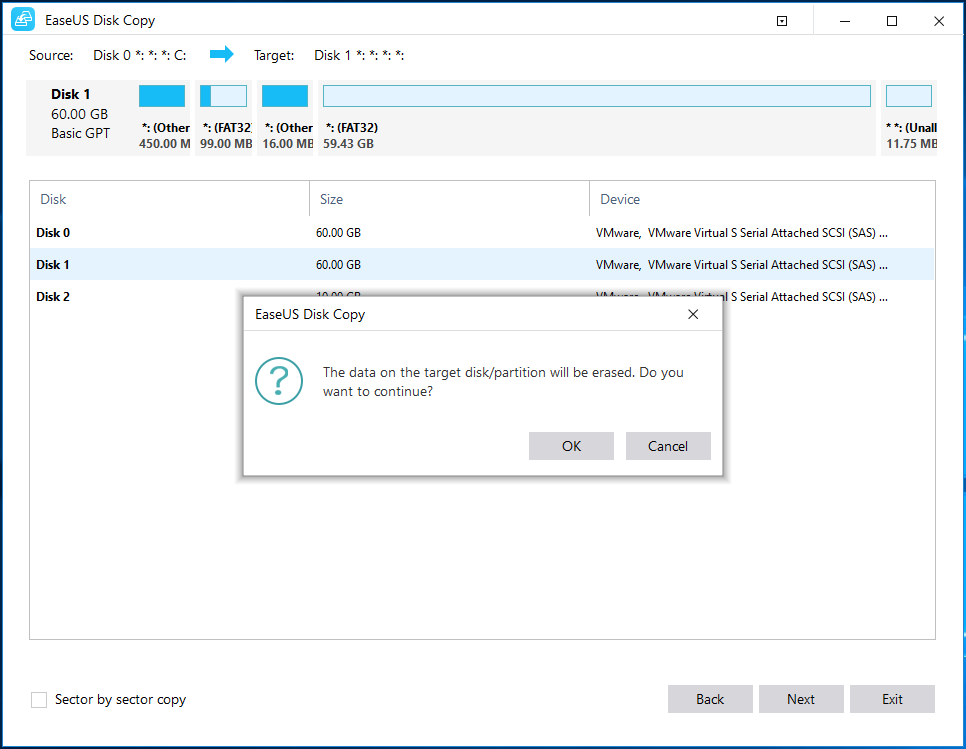
步骤3:克隆和编辑磁盘布局
单击此处可克隆磁盘并在之后自动调整其大小。优化SSD并编辑磁盘布局。
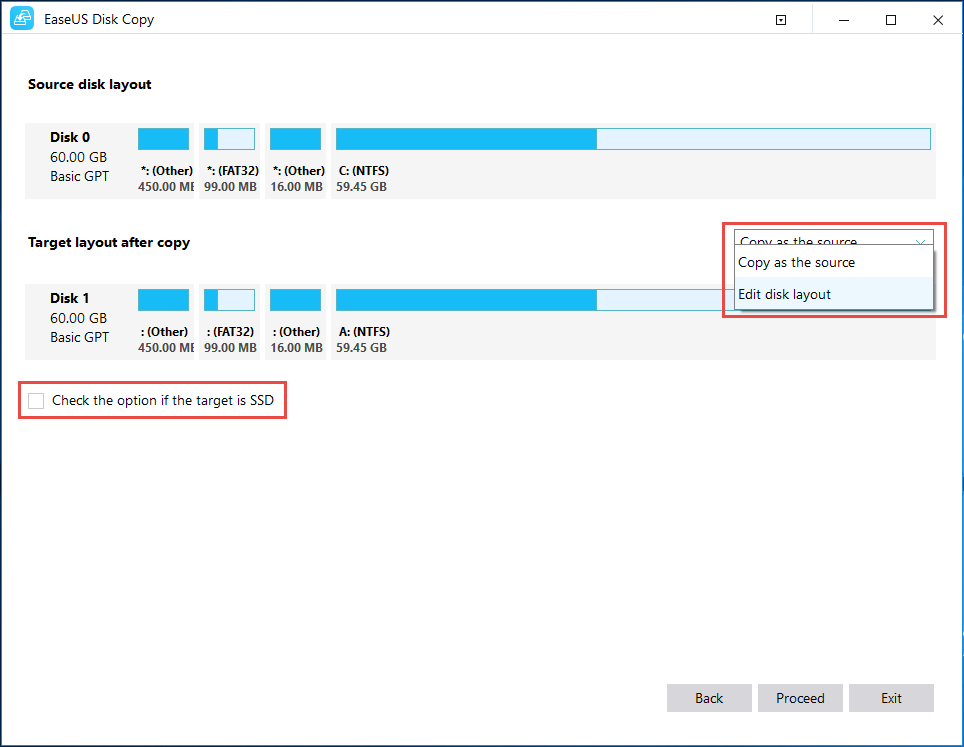
- 硬盘读写测速工具Disk Speed Test For Mac安装教程(附注册码
- u盘启动盘制作工具diskmaker x mac 9.0安装使用教程
- iphone数据备份恢复软件EaseUS MobiMover 5安装教程(附注册码)
- 手机电脑数据互传工具EaseUS Todo PCTrans安装使用教程
- 文件彻底删除工具clean disk security 8安装教程(附注册码)
- 闪迪固态硬盘优化软件sandisk ssd dashboard安装教程
- dvd光盘复制到电脑工具ImTOO DVD Copy安装教程
- 硬盘分区备份工具active disk image 10教程(附破解补丁)
- 磁盘碎片整理优化软件Defragger Disk Optimizer教程
- diskgenius注册码生成器激活码(附安装教程)
- EFS恢复软件DiskInternals EFS Recovery 5安装教程(附注册码)
- 重复文件搜索删除软件Active KillDisk13教程(附注册码)


 幸存者危城
幸存者危城 朕的江山
朕的江山 无尽洪荒
无尽洪荒 明珠三国
明珠三国 远征手游
远征手游 蜀山传奇
蜀山传奇 梦想城镇
梦想城镇 逍遥情缘
逍遥情缘 猎魔勇士
猎魔勇士 功夫之夜
功夫之夜 地心守护
地心守护 风暴迷城
风暴迷城 坍塌世界
坍塌世界 萌学园战纪
萌学园战纪 疯狂动物园
疯狂动物园 模拟城市:我是市长
模拟城市:我是市长 军棋
军棋 少年名将
少年名将





